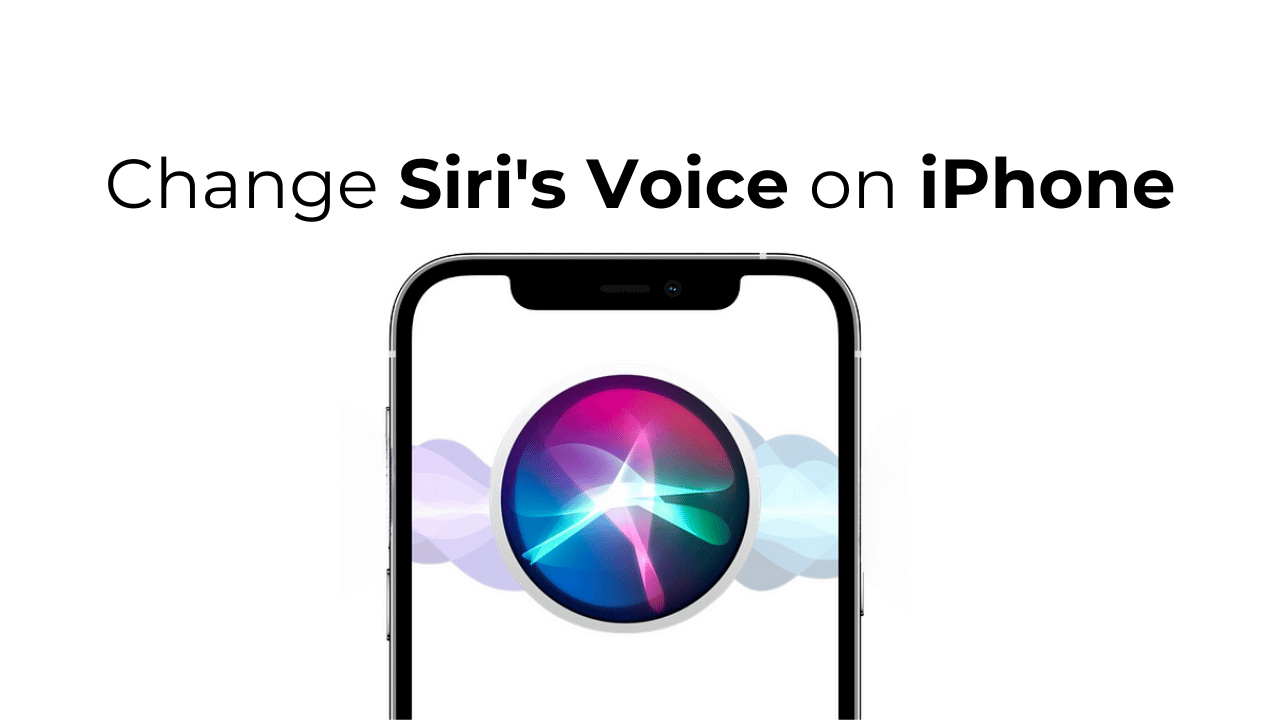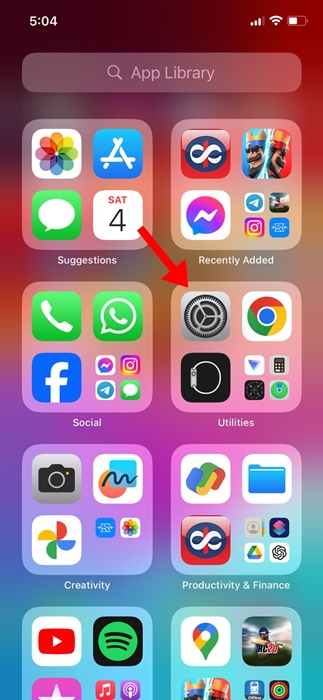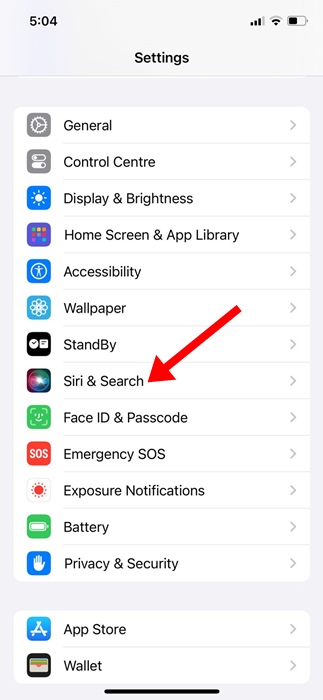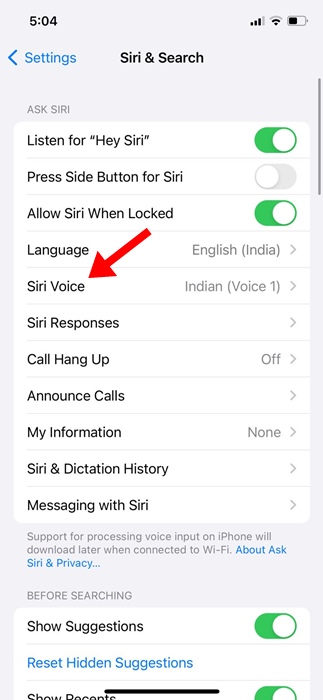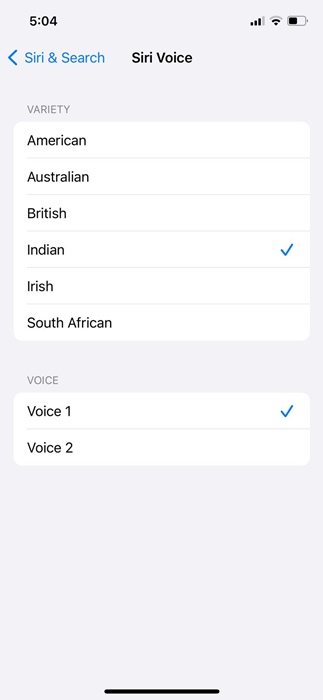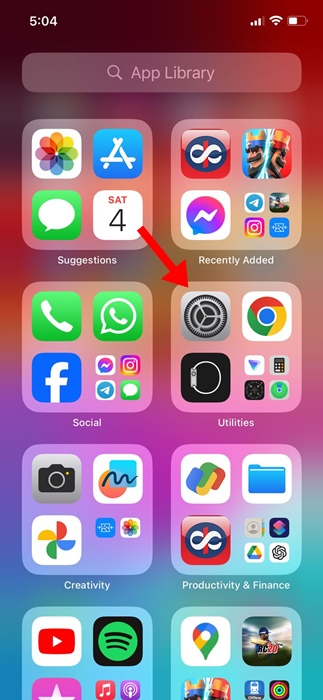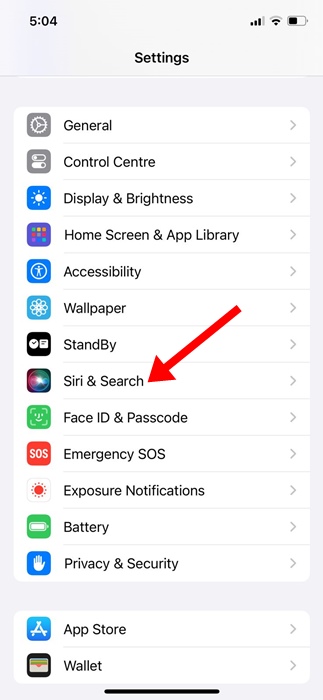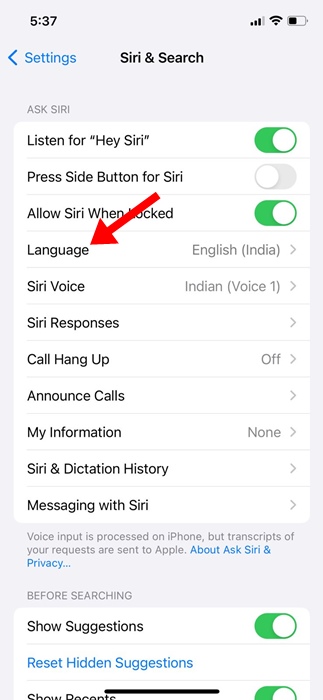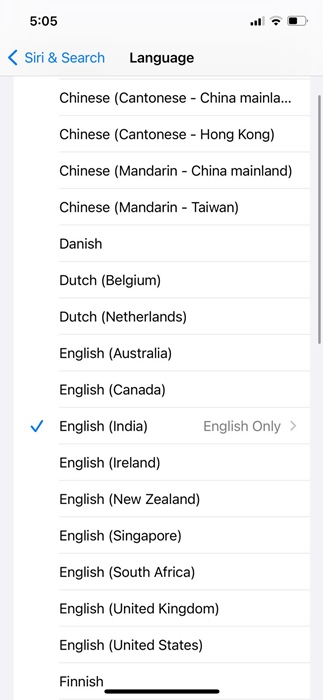Siri, несомненно, является одним из самых надежных и полезных голосовых помощников, когда-либо созданных. Голосовой помощник для iPhone работает так же, как Google Assistant для Android; вы можете попросить его указать дорогу, найти ответы на ваши вопросы, установить таймеры и будильники и многое другое.
Siri на iPhone позволяет выполнять повседневные задачи одним голосом. Если вы какое-то время пользуетесь Siri, возможно, вам наскучил голос, которым она отвечает вам. Иногда вам может потребоваться изменить голос Siri на вашем iPhone.
Итак, можно ли изменить голос Siri на iPhone? Эта статья объяснит. Давайте сначала определим, можем ли мы изменить голос Siri на iPhone, и если да, то какие голосовые параметры доступны.
Изменение голоса Siri на iPhone:
Теперь, когда вы знаете, что на iPhone можно изменить голос Siri, возможно, вам будет интересно узнать, как это сделать. Вот как можно простыми способами изменить голос Siri.
1. Чтобы начать, откройте приложение Настройки на своем iPhone.
2. Когда откроется приложение «Настройки», нажмите Siri и поиск.
3. На экране Siri и поиск нажмите Siri Voice.
4. На следующем экране вы сможете увидеть все варианты акцента и голоса Siri. В разделе «Разнообразие» вы можете выбрать акценты для выбранного языка.
5. В разделе голоса выберите предпочитаемый вариант голоса.
7. Вы можете нажать на голос или прослушать аудиообразец. Если вас устраивает голосовой вариант, вы можете выбрать его.
Еще один важный момент, о котором следует помнить: Siri предлагает различные голосовые профили в зависимости от выбранного вами языка. Итак, если вам не нравится какой-либо из доступных голосов, вы можете попробовать изменить язык Siri, чтобы получить больше возможностей.
Изменить язык Siri на iPhone:
Важно знать, как изменить язык Siri, чтобы получить дополнительные голосовые профили. Вот как можно простыми способами изменить язык Siri на iPhone.
1. Запустите приложение Настройки на своем iPhone.
2. Когда откроется приложение «Настройки», нажмите Siri и поиск.
3. В Siri и поиске выберите Язык.
4. Теперь у вас будут различные языковые варианты. Выберите язык, на котором Siri должна вам отвечать.
Вот и все! Вот как вы можете изменить язык Siri на iPhone.
Часто задаваемые вопросы
Да, вы можете получить разные голоса для Siri, выполнив действия, описанные в статье. Вы также можете изменить язык Siri, чтобы использовать различные голосовые параметры.
Чтобы изменить Siri на свой личный голос, вам необходимо сохранить свой личный голос на своем iPhone. Чтобы создать свой личный голос, выберите «Настройки» >«Специальные возможности» >«Личный голос». Затем следуйте инструкциям на экране, чтобы записать свой голос.
Да, мы понимаем, что вам просто интересно узнать актера озвучивания первой версии Siri от Apple. Актриса озвучивания — Сьюзен Беннетт из Атланты, штат Джорджия.
Вы можете изменить голос Siri с мужского на женский, выбрав «Настройки» >«Siri и поиск» >«Голос». Затем выберите стиль голоса, чтобы изменить голос Siri с мужского на женский.
Поскольку Apple позволяет вам выбирать из различных голосовых профилей, вы можете выполнить следующие действия, чтобы изменить голос Siri по своему усмотрению. Если вам нужна дополнительная помощь в изменении голоса Siri на iPhone, сообщите нам об этом в комментариях. Кроме того, если это руководство окажется для вас полезным, не забудьте поделиться им с друзьями.